 Tutoriel système
Tutoriel système
 Série Windows
Série Windows
 Comment changer votre nom d'utilisateur dans Windows 10 Home Edition
Comment changer votre nom d'utilisateur dans Windows 10 Home Edition
Comment changer votre nom d'utilisateur dans Windows 10 Home Edition
Chers lecteurs, savez-vous comment changer le nom du compte d'ordinateur dans Win10 Chinese Home Edition ? Aujourd'hui, je vais vous expliquer en détail comment changer le nom du compte d'ordinateur dans Win10 Chinese Home Edition. Les amis intéressés devraient y prêter attention rapidement. J'espère que ce guide vous sera utile.
Comment changer le nom d'utilisateur de Windows 10 Home Edition :
1. Veuillez appuyer sur les touches win+R en même temps pour ouvrir la fenêtre « Exécuter » (comme indiqué dans l'image ci-dessus).

2. Dans cette fenêtre d'exécution, entrez la commande control userpasswords2, puis cliquez sur OK (comme indiqué dans l'image ci-dessus).
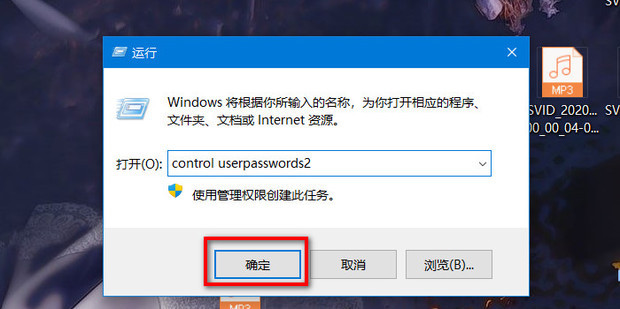
3. Dans l'interface contextuelle, sélectionnez le compte que vous souhaitez modifier, puis cliquez sur le bouton "Propriétés" (comme indiqué dans l'image ci-dessus).
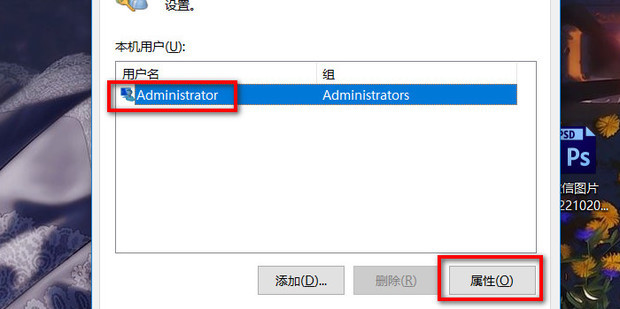
4. Dans la nouvelle interface contextuelle, vous pouvez remplacer le nom d'utilisateur d'origine par le nom que vous souhaitez utiliser (comme indiqué dans l'image ci-dessus).
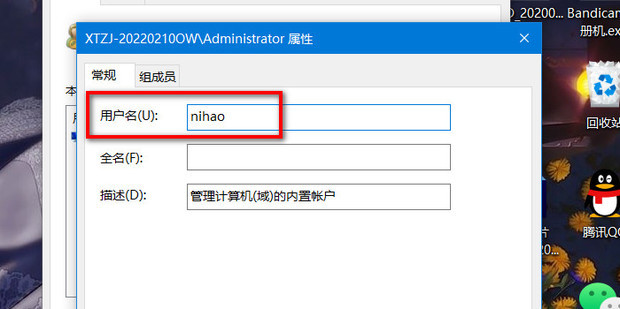
5. Ensuite, cliquez sur le bouton Appliquer, puis cliquez sur le bouton OK (comme indiqué dans l'image ci-dessus).
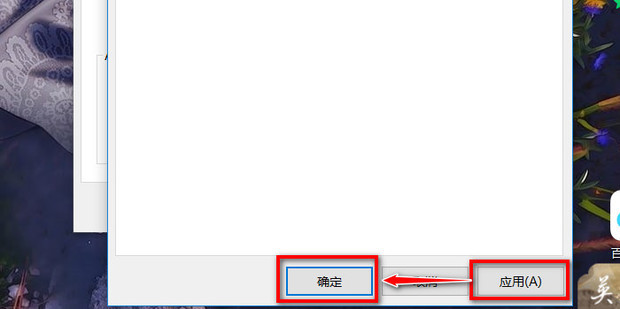
6. Il n’est peut-être pas encore complètement modifié pour le moment, ne paniquez pas (comme le montre l’image ci-dessus).
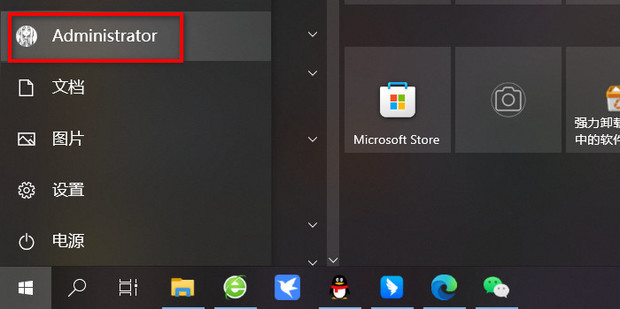
7. Ensuite, vous devez cliquer sur Se déconnecter et vous reconnecter à l'ordinateur (comme indiqué dans l'image ci-dessus).
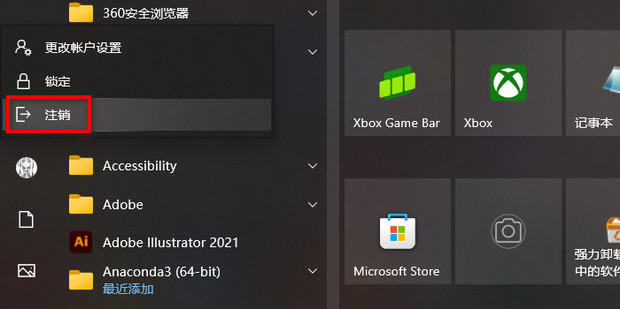
8. Après vous être reconnecté, vous constaterez que le nom du compte de l'ordinateur a été modifié avec succès (comme le montre l'image ci-dessus).
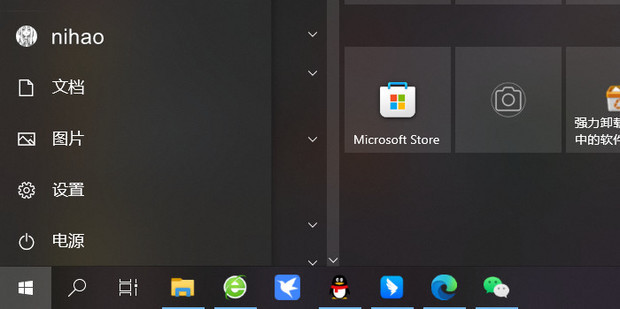
Ce qui précède est le contenu détaillé de. pour plus d'informations, suivez d'autres articles connexes sur le site Web de PHP en chinois!

Outils d'IA chauds

Undresser.AI Undress
Application basée sur l'IA pour créer des photos de nu réalistes

AI Clothes Remover
Outil d'IA en ligne pour supprimer les vêtements des photos.

Undress AI Tool
Images de déshabillage gratuites

Clothoff.io
Dissolvant de vêtements AI

AI Hentai Generator
Générez AI Hentai gratuitement.

Article chaud

Outils chauds

Bloc-notes++7.3.1
Éditeur de code facile à utiliser et gratuit

SublimeText3 version chinoise
Version chinoise, très simple à utiliser

Envoyer Studio 13.0.1
Puissant environnement de développement intégré PHP

Dreamweaver CS6
Outils de développement Web visuel

SublimeText3 version Mac
Logiciel d'édition de code au niveau de Dieu (SublimeText3)

Sujets chauds
 Comment résoudre le problème selon lequel Windows 11 vous demande de saisir le nom d'utilisateur et le mot de passe de l'administrateur pour continuer ?
Apr 11, 2024 am 09:10 AM
Comment résoudre le problème selon lequel Windows 11 vous demande de saisir le nom d'utilisateur et le mot de passe de l'administrateur pour continuer ?
Apr 11, 2024 am 09:10 AM
Lorsque vous utilisez le système Win11, vous rencontrerez parfois une invite vous demandant de saisir le nom d'utilisateur et le mot de passe de l'administrateur. Cet article explique comment gérer cette situation. Méthode 1 : 1. Cliquez sur [Logo Windows], puis appuyez sur [Maj+Redémarrer] pour passer en mode sans échec ou entrez en mode sans échec de cette façon : cliquez sur le menu Démarrer et sélectionnez Paramètres ; Sélectionnez « Mise à jour et sécurité » ; sélectionnez « Redémarrer maintenant » dans « Récupération » après avoir redémarré et saisi les options, sélectionnez - Dépannage - Options avancées - Paramètres de démarrage -&mdash.
 Comment changer votre nom sur Instagram il y a 14 jours
Apr 16, 2023 pm 02:40 PM
Comment changer votre nom sur Instagram il y a 14 jours
Apr 16, 2023 pm 02:40 PM
Au début des médias sociaux, vous pouviez changer votre nom de profil plusieurs fois, mais maintenant, changer de nom sur n'importe quelle application de médias sociaux s'accompagne de son propre ensemble de restrictions. Si vous souhaitez modifier votre nom d'affichage ou votre nom d'utilisateur sur Instagram, la publication ci-dessous vous expliquera à quelle fréquence vous pouvez les modifier, comment le faire et ce que vous pouvez faire lorsque vous ne pouvez pas changer votre nom sur la plateforme. Comment changer le nom d’affichage et le nom d’utilisateur sur Instagram ? Instagram propose deux emplacements pour votre nom : votre nom d'affichage et votre nom d'utilisateur, et heureusement, vous pouvez facilement modifier les deux dans l'application mobile. Le nom d'affichage est celui que vous entreriez normalement vrai
 Correction : problèmes avec les paramètres Oobekeyboard Ooberegion Oobelocal oobe sous Windows 11/10
Apr 17, 2023 am 09:01 AM
Correction : problèmes avec les paramètres Oobekeyboard Ooberegion Oobelocal oobe sous Windows 11/10
Apr 17, 2023 am 09:01 AM
OOBE ou expérience prête à l'emploi est un processus conçu pour que les utilisateurs les guident à travers les différentes étapes des étapes post-installation. Cela inclut les pages de droits et d’accords, les pages de connexion, les options de connexion WiFi ou réseau, etc. Si vous rencontrez des problèmes OOBEKeyboard, OOBELOCAL ou OOBEREGION, vous ne pourrez pas passer aux étapes d'installation finales. Ne t'inquiète pas. Il existe quelques correctifs simples que vous pouvez utiliser pour résoudre ce problème. Solutions de contournement - Avant de faire quoi que ce soit d'autre, essayez ces solutions normales - 1. Lorsque vous recevez une invite d'erreur, continuez et cliquez sur l'invite « Réessayer ». Continuez à essayer au moins 7 à 8 fois supplémentaires. 2. Vérifiez la connectivité réseau. Si vous utilisez une connexion Ethernet ou Wi-Fi
 Comment obtenir votre identifiant Steam en quelques étapes ?
May 08, 2023 pm 11:43 PM
Comment obtenir votre identifiant Steam en quelques étapes ?
May 08, 2023 pm 11:43 PM
De nos jours, de nombreux utilisateurs Windows qui aiment les jeux ont accédé au client Steam et peuvent rechercher, télécharger et jouer à n'importe quel bon jeu. Cependant, de nombreux profils d'utilisateurs peuvent porter exactement le même nom, ce qui rend difficile la recherche d'un profil ou même la liaison d'un profil Steam à d'autres comptes tiers ou la participation à des forums Steam pour partager du contenu. Le profil se voit attribuer un identifiant unique à 17 chiffres, qui reste le même et ne peut être modifié à aucun moment par l'utilisateur, contrairement au nom d'utilisateur ou à l'URL personnalisée. Quoi qu'il en soit, certains utilisateurs ne connaissent pas leur Steamid, et il est important de le savoir. Si vous ne savez pas comment retrouver le Steamid de votre compte, pas de panique. Dans cet article
 Comment remplir le nom d'utilisateur du chemin de fer 12306
Feb 23, 2024 pm 04:07 PM
Comment remplir le nom d'utilisateur du chemin de fer 12306
Feb 23, 2024 pm 04:07 PM
Comment remplir le nom d'utilisateur de Railway 12306 ? Vous pouvez remplir le nom d'utilisateur dans l'application Railway 12306, mais la plupart des amis ne savent pas comment remplir le nom d'utilisateur de Railway 12306. Vient ensuite le didacticiel graphique sur la façon de remplir dans le nom d'utilisateur du chemin de fer 12306 apporté par l'éditeur , les utilisateurs intéressés viennent y jeter un œil ! Didacticiel d'utilisation du Railway 12306 Comment remplir le nom d'utilisateur du Railway 12306 1. Ouvrez d'abord l'application Railway 12306 et cliquez sur [S'inscrire] en bas de la page principale. 2. Ensuite, sur la page de fonction d'enregistrement, entrez le nom d'utilisateur, le mot de passe et la confirmation ; mot de passe, etc.; 3. Enfin, entrez Une fois terminé, vous pouvez remplir l'enregistrement de l'utilisateur.
 Quel est le nom d'utilisateur Wi-Fi ?
Mar 21, 2023 am 11:32 AM
Quel est le nom d'utilisateur Wi-Fi ?
Mar 21, 2023 am 11:32 AM
Le nom d'utilisateur wifi fait référence au nom d'utilisateur administratif du routeur sans fil. Ce nom d'utilisateur, l'adresse IP du routeur et le mot de passe administratif par défaut sont généralement imprimés au bas du routeur sans fil et peuvent également être trouvés dans le manuel du routeur sans fil. ; l'utilisateur administratif par défaut de la plupart des routeurs. Le nom est à la fois admin et le mot de passe de gestion est également admin.
 Comment changer le nom d'utilisateur Instagram sur un téléphone Android
Apr 14, 2023 pm 07:31 PM
Comment changer le nom d'utilisateur Instagram sur un téléphone Android
Apr 14, 2023 pm 07:31 PM
Instagram est l'un des géants des médias sociaux principalement basés sur le partage de photos et de vidéos. Les gens parcourent des photos de haute qualité via des applications, utilisant désormais Instagram Reels et IGTV, avec des vidéos courtes et longues. C'est également devenu une source de revenus importante pour de nombreuses personnes dans le monde grâce à la publicité et à la manière dont elles capitalisent sur leur nombre croissant de followers. L'application est très addictive et vous pouvez passer des heures simplement à la parcourir. L'application Instagram vous permet de choisir un nouveau nom d'utilisateur ainsi qu'un nouveau nom. La principale différence entre un nom et un nom d'utilisateur est qu'un nom d'utilisateur est le titre de votre profil, tandis qu'un nom est une description de ce que représente votre profil. Voyons ici comment changer votre nom à l'aide d'un téléphone Android.
 Comment changer le nom d'utilisateur de votre compte Gmail sur iPhone
Apr 13, 2023 pm 02:34 PM
Comment changer le nom d'utilisateur de votre compte Gmail sur iPhone
Apr 13, 2023 pm 02:34 PM
De nombreux utilisateurs créent leur compte Gmail lorsqu'ils sont jeunes et après quelques années, ils souhaitent modifier le nom d'utilisateur de leur compte Gmail. Certaines personnes voudront peut-être changer de nom d’utilisateur parce qu’elles ont changé de nom après leur mariage. Bien qu'une fois que vous avez créé votre adresse Gmail, vous ne puissiez jamais la modifier, vous pouvez certainement modifier le nom d'utilisateur de votre compte Gmail. Certains utilisateurs d'iPhone ne savent toujours pas comment modifier leur nom d'utilisateur Gmail. Cependant, cet article vous explique comment modifier le nom d'utilisateur du compte Gmail sur iPhone en quelques étapes simples. Comment changer le nom d'utilisateur de votre compte Gmail sur iPhone Étape 1 : Ouvrez d'abord l'application Gmail sur votre iPhone. Étape 2 : Après avoir ouvert l'application Gmail





